EV剪輯電腦版是一款免費且好用的視頻剪輯軟件,這款軟件的功能非常的齊全,使用方法也非常的簡單易用,就算你是新手也能快速上手使用,并且這款軟件還能支持用戶給視頻進行配音,添加字幕,輕松幫你完全剪輯操作,最主要的是還能支持用戶對裁剪好的畫面進行實時預覽,感興趣或者有需要的小伙伴就快來kk網站下載體驗一下吧。
EV剪輯PC版 使用方法
1、打開EV剪輯進行登錄;
2、點擊添加,選擇需要剪輯的文件,無法添加則表示不支持;

3、將已經載入的素材(圖中紅框所示)逐一拖到下面的軌道上,具體操作為:鼠標左鍵選擇其中一項,按住鼠標左鍵不放,將其拖動到下方松開鼠標即可。

4、使用分割工具進行裁剪,點擊分割會出現一把剪刀。拖動黃色可移動的標線到不需要部分的起始點,剪下第一刀,再移動黃色標線到不需要的結束點剪下第二刀。

5、為素材配音或添加字幕。點擊配音按鈕,就開始錄音,想停止錄音按下鍵盤的空格鍵即可;添加字幕首先需要點擊字幕創建字幕模板,然后添加字幕內容。

6、點擊左上方的保存,選擇需要保存的位置,便于下次直接打開項目進行編輯,注意并不是保存的視頻,保存視頻的話需要點擊【導出視頻】!
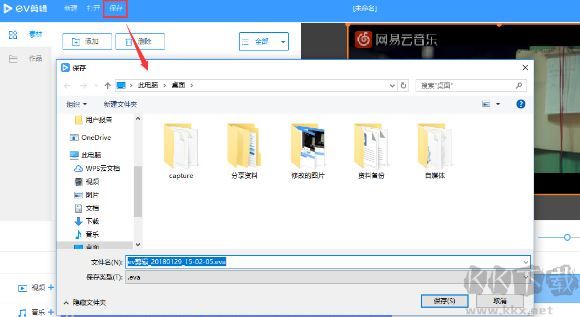
EV剪輯常見問題
剪輯好的視頻通過點擊最上面一欄“保存”,為什么最后卻沒有辦法打開觀看視頻了
這是因為我們通過保存按鈕保存下來的是【工程文件】,剪輯好的視頻需要點擊【導出視頻】進行導出。
【工程文件】的格式為.eva,保存工程文件的目的在于防止導出的視頻文件遭到損毀,只要打開工程文件就能夠再進行導出、剪輯等操作。
如何將多個視頻合成在一起
當我們錄制的視頻是分為幾個小的視頻時,我們需要合成時需要分為以下三個步驟:
1.將需要的視頻全部添加到EV剪輯中;
2.按照需求將視頻依次拖動到軌道上,使用分割工具將不需要的部分剪切掉。注:分割工具只起到將視頻分割開來的作用,分割以后自行選中不需要的部分單擊右鍵刪除。
3.將后面的視頻依次拖動到軌道上,直到視頻軌道上沒有任何空隙的部分,從頭播放無誤以后,點擊導出視頻即可。
EV剪輯如何歸檔導出
如果需要EV剪輯的使用將文件全部歸檔導出,需要進行以下幾步操作:
第一步:打開EV剪輯軟件,點擊【歸檔】
第二步:選擇導出的位置,建議桌面便于查找
第三步:將生成的文件夾選中壓縮成zip包,發送給相關客服人員即可。
注意事項:
1)歸檔導出的是文件夾,要發送給客服必須先壓縮成為zip包以后才能進行傳輸;
2)點擊歸檔導出,位置的選擇以桌面為宜,便于壓縮。
為什么視頻導出后只顯示中間部分
由于視頻導出的內容是預覽區中間黑色畫布內容,而畫布大小是根據第一個視頻或圖片的分辨率來的。若只顯示中間部分,可能是導入的視頻分辨率大于畫布大小。
為避免這個問題,我們可以在開始剪輯時便新建畫布,設置好畫布分辨率,再添加視頻。預覽區的視頻可以改變大小,將需要部分縮放至預覽區域內便能完整導出。
導出時高級選項里碼特率如何設置
點擊“導出視頻”以后能夠看到高級選項,碼特率可以在選擇和自定義中任意選擇一項,一般推薦使用【選擇】
軟件在選擇中提供三種選擇:推薦、體積最小、畫質最優。
其中,推薦兼顧體積與畫質;體積最小與畫質最優側重點不同,用戶可以根據自己的需求選擇其中一項。
EV剪輯軟件特色
1、簡單、實用的視頻剪輯體驗
無需更多專業技能,三分鐘快速上手
素材添加:支持添加視頻、字幕、圖片、音樂
多軌道剪輯:支持多軌道逐幀剪輯、可魯加視頻畫面
轉場特效:豐富的視頻轉場效果,增添剪輯趣味
視頻配音:能為視頻二次配音
2、素材添加多樣 創造更靈活
支持多種圖片格式載入,生成圖片水印;添加字幕,創建模板,字體字號顏色均可自定義設置,多音軌添加音樂,讓您隨心所欲自由搭配
3、應用場景廣泛
教學內容視頻剪輯、Vlog、宣傳片、影視混剪
EV剪輯更新日志
EV剪輯 v2.2.8 更新說明
新增:同時支持32位和64位系統(win7及以上);
優化:支持逐幀精剪;
優化:支持4k視頻剪輯(CPU i3以上+8G以上內存);
修復:視頻過渡間的黑幀bug;
優化:提升視頻導出速度(比上個版本平均提升3~5倍);
優化:支持后臺運行導出視頻;
優化:提高預覽幀率;
優化:提高工程加載速度;

 EV剪輯全新版 v2.3.928MB
EV剪輯全新版 v2.3.928MB